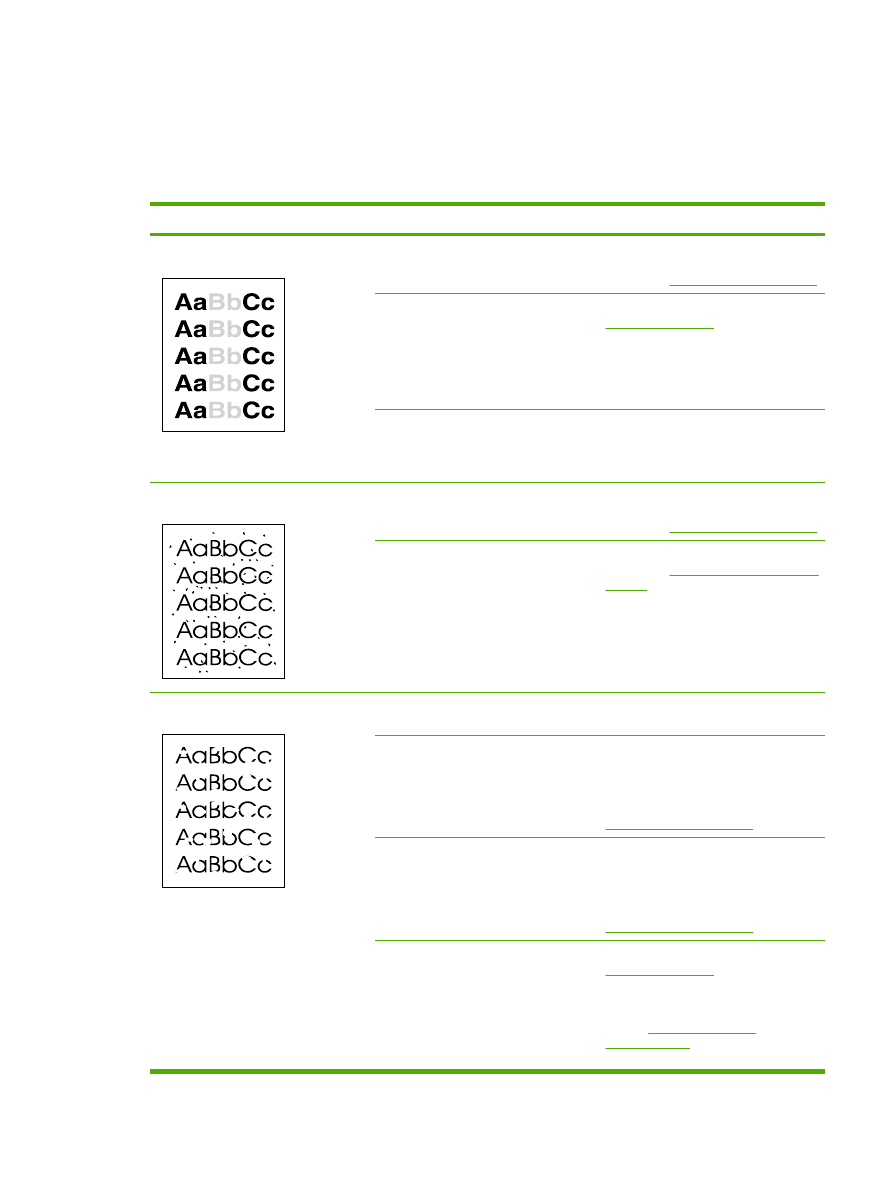
Общие неполадки с качеством печати
Представленные ниже примеры относятся к бумаге формата Letter, которая подается в
многофункциональное устройство коротким краем вперед. Эти примеры иллюстрируют
неполадки, которые повлияют на все распечатываемые страницы. В данном списке перечислены
типичные причины и способы устранения неполадок по каждому из этих примеров.
Неполадка
Причина
Решение
Светлая или блеклая печать.
Используемый для печати носитель
не соответствует требованиям HP.
Используйте носитель,
соответствующий требованиям НР.
См. раздел
Характеристики носителя
.
В картридже заканчивается тонер.
При использовании картриджей
других производителей (не HP) на
панели управления или в программе
HP ToolboxFX сообщения не
отображаются.
Замените картридж. См. раздел
Замена картриджа
.
Если в картридже достаточно тонера,
проверьте, не поврежден ли ролик
тонера в картридже. Если это так,
замените картридж.
Если вся страница выглядит светлой,
возможно, выбрана слишком малая
плотность печати или включен
экономичный режим (EconoMode).
Настройте плотность печати и
отключите в свойствах
многофункционального устройства
экономичный режим (EconoMode).
Крапинки тонера.
Используемый для печати носитель
не соответствует требованиям HP.
Используйте носитель,
соответствующий требованиям НР.
См. раздел
Характеристики носителя
.
Возможно, требуется очистка пути
прохождения бумаги.
Очистите путь прохождения бумаги.
См. раздел
Очистка пути прохождения
бумаги
или интерактивную справку по
программе HP ToolboxFX.
Пропуски при печати.
Возможно, один из листов носителя
поврежден.
Попробуйте распечатать задание еще
раз.
Структура бумаги неоднородна по
влажности, либо на ее поверхности
имеются влажные участки.
Попытайтесь воспользоваться
другой, например
высококачественной, бумагой,
предназначенной для лазерных
принтеров. См. раздел
Характеристики носителя
.
Данная партия бумаги непригодна.
Особенности технологии
производства могут привести к
появлению участков, на которых
тонер не закрепляется.
Попытайтесь воспользоваться
другой, например
высококачественной, бумагой,
предназначенной для лазерных
принтеров. См. раздел
Характеристики носителя
.
Возможно, в картридже есть дефект.
Замените картридж. См. раздел
Замена картриджа
.
Если ошибка повторяется, обратитесь
в службу поддержки клиентов HP. См.
раздел
Служба поддержки
заказчиков HP
или листовку с
информацией о технической
RUWW
Проблемы при печати
389
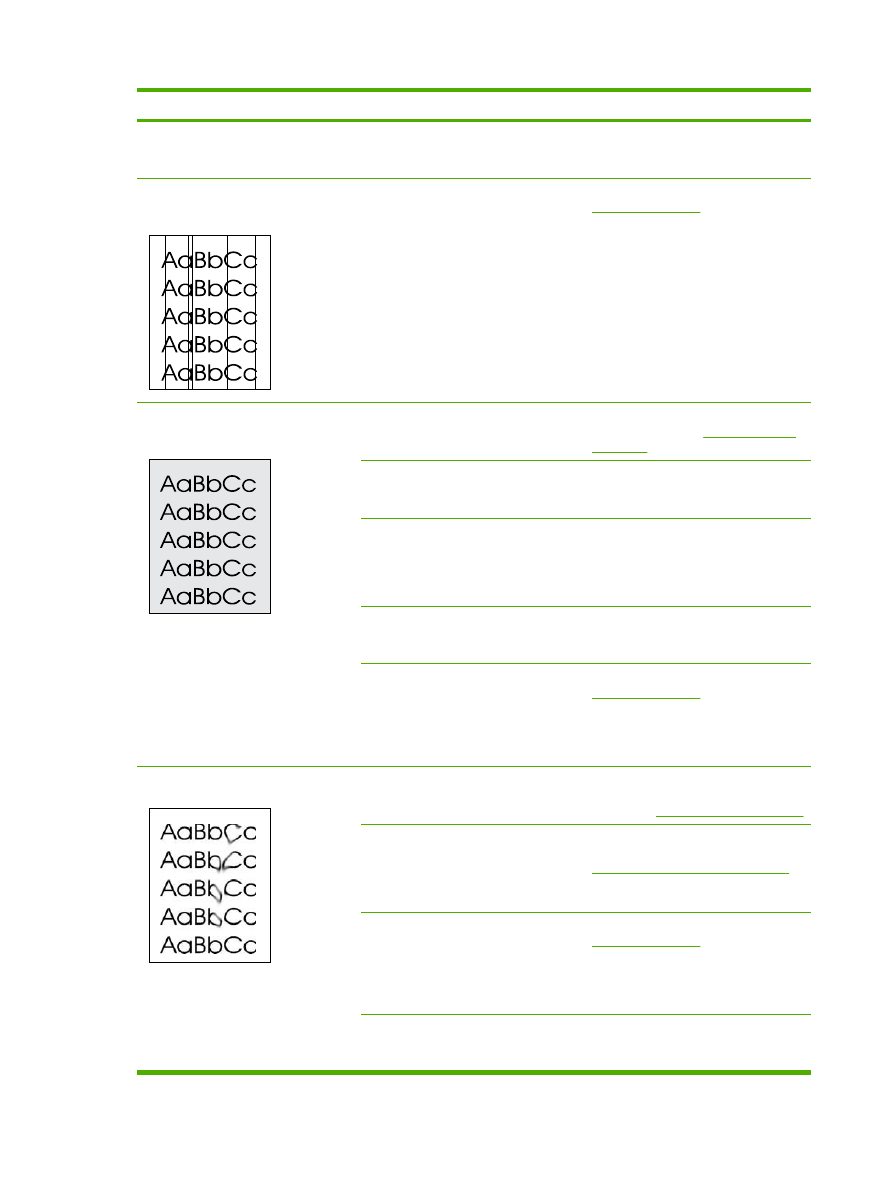
Неполадка
Причина
Решение
поддержке, которая входит в комплект
поставки многофункционального
устройства.
На странице появляются
вертикальные штрихи или полосы.
В картридже заканчивается тонер или
есть дефект. При использовании
картриджей других производителей
(не HP) на панели управления или в
программе HP ToolboxFX сообщения
не отображаются.
Замените картридж. См. раздел
Замена картриджа
.
Плотность серого фона становится
неприемлемой.
Используемый для печати носитель
не соответствует требованиям HP.
Используйте другую, более легкую
бумагу. См. раздел
Характеристики
носителя
.
Неправильно установлен входной
лоток для приоритетной полистовой
подачи.
Убедитесь, что входной лоток для
приоритетной полистовой подачи
установлен на свое место.
Слишком высокая плотность печати.
Уменьшите плотность печати с
помощью программы HP ToolboxFX
или встроенного Web-сервера. Таким
образом можно уменьшить плотность
серого фона.
Причиной появления серого фона
может быть очень низкая влажность
воздуха.
Проверьте среду, в которой находится
многофункциональное устройство.
В картридже заканчивается тонер.
При использовании картриджей
других производителей (не HP) на
панели управления или в программе
HP ToolboxFX сообщения не
отображаются.
Замените картридж. См. раздел
Замена картриджа
.
Тонер смазывается на носителе.
Используемый для печати носитель
не соответствует требованиям HP.
Используйте носитель,
соответствующий требованиям НР.
См. раздел
Характеристики носителя
.
Если тонер смазывается на переднем
крае листа, значит либо загрязнены
направляющие носителя, либо на
пути прохождения бумаги скопился
мусор.
Очистите направляющие носителя и
путь прохождения бумаги. См. раздел
Очистка пути прохождения бумаги
.
В картридже заканчивается тонер.
При использовании картриджей
других производителей (не HP) на
панели управления или в программе
HP ToolboxFX сообщения не
отображаются.
Замените картридж. См. раздел
Замена картриджа
.
Слишком низкая температура
термоэлемента.
Убедитесь, что в драйвере принтера
выбран соответствующий тип
носителя.
390
Глава 13 Устранение неполадок
RUWW
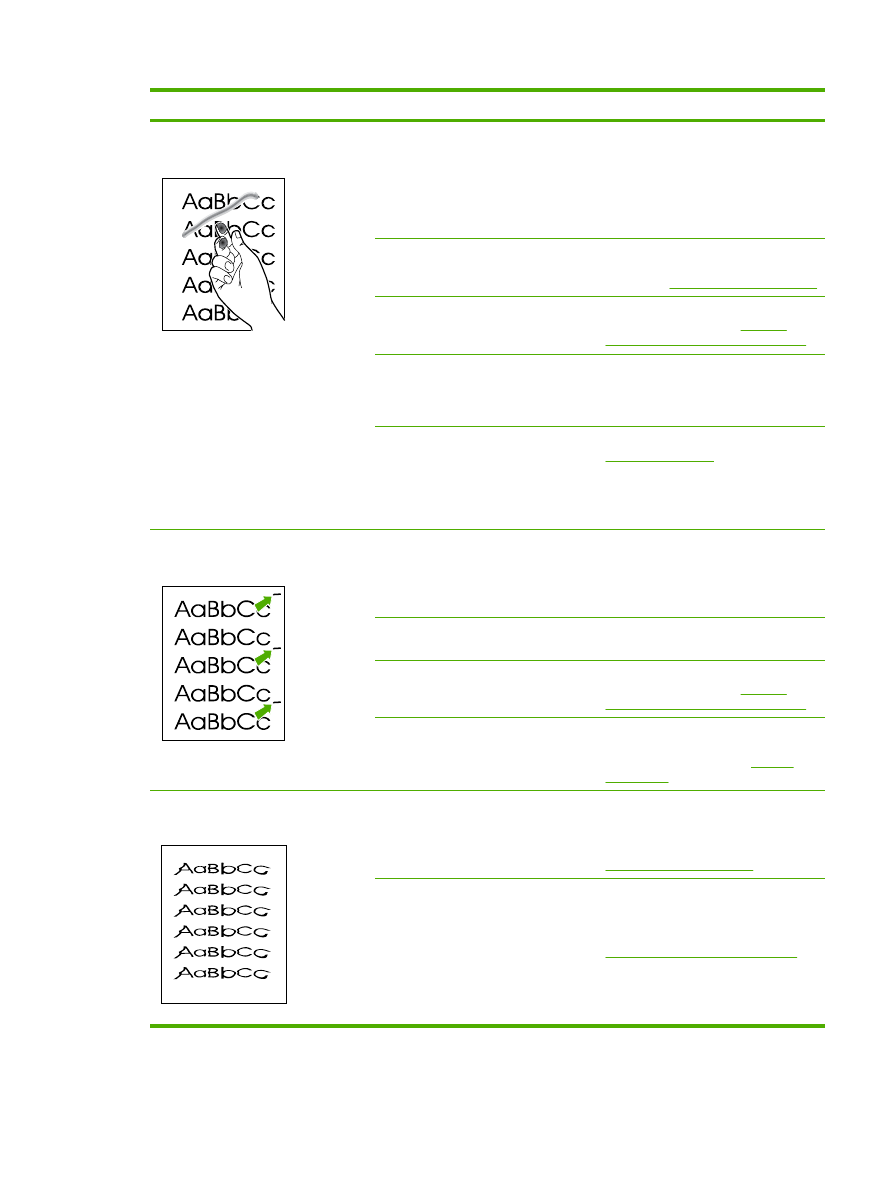
Неполадка
Причина
Решение
Тонер очень легко смазывается, если
к нему прикоснуться.
Многофункциональное устройство не
настроено на печать на требуемом
типе носителя.
В окне драйвера принтера перейдите
на вкладку Бумага и установите для
параметра Тип значение,
соответствующее типу носителя, на
котором выполняется печать.
Скорость печати снижается при
использовании более плотной бумаги.
Используемый для печати носитель
не соответствует требованиям HP.
Используйте носитель,
соответствующий требованиям НР.
См. раздел
Характеристики носителя
.
Возможно, требуется очистка пути
прохождения бумаги.
Очистите многофункциональное
устройство. См. раздел
Очистка
многофункционального устройства
.
Поврежден источник питания.
Вставьте шнур питания
многофункционального устройства не
в удлинитель, а прямо в розетку
переменного тока.
В картридже заканчивается тонер.
При использовании картриджей
других производителей (не HP) на
панели управления или в программе
HP ToolboxFX сообщения не
отображаются.
Замените картридж. См. раздел
Замена картриджа
.
На бумаге через определенный
интервал появляются пятна.
Многофункциональное устройство не
настроено на печать на требуемом
типе носителя.
Убедитесь, что в драйвере принтера
выбран соответствующий тип
носителя. Скорость печати снижается
при использовании более плотной
бумаги.
На внутренних деталях мог скопиться
тонер.
Неполадка может исчезнуть после
печати нескольких страниц.
Возможно, требуется очистка пути
прохождения бумаги.
Очистите многофункциональное
устройство. См. раздел
Очистка
многофункционального устройства
.
Картридж может быть поврежден.
Если пятно появляется в том же месте
страницы, установите новый
картридж HP. См. раздел
Замена
картриджа
.
Распечатанная страница содержит
деформированные символы.
Используемый для печати носитель
не соответствует требованиям HP.
Используйте другую, например
высококачественную, бумагу,
предназначенную для лазерных
принтеров. См. раздел
Характеристики носителя
.
Если символы имеют искаженную
форму с волнистым эффектом,
лазерный сканер может быть
неисправен и нуждается в ремонте.
Проверьте, указана ли данная
неполадка в таблице параметров.
Если это так, обратитесь в службу
поддержки клиентов HP. См. раздел
Служба поддержки заказчиков HP
или листовку с информацией о
технической поддержке, которая
входит в комплект поставки
многофункционального устройства.
RUWW
Проблемы при печати
391
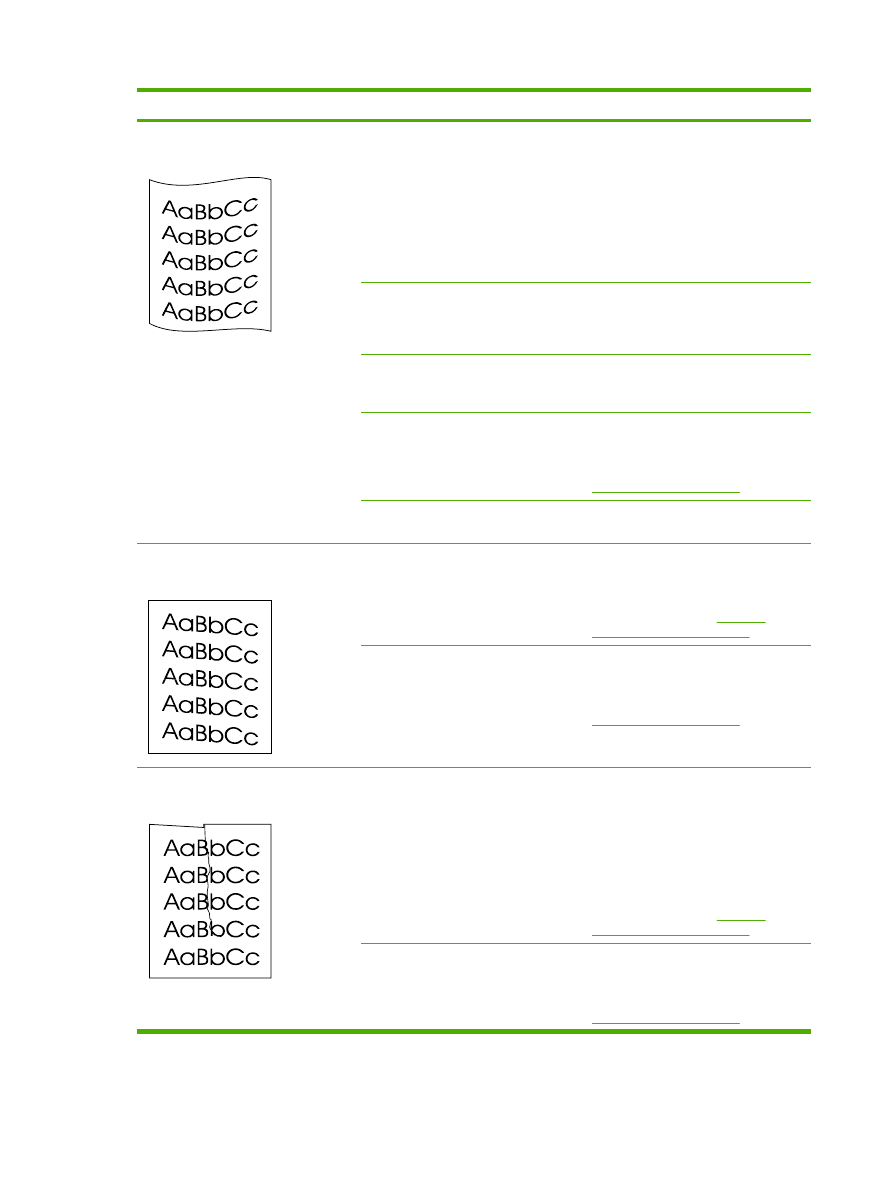
Неполадка
Причина
Решение
Распечатанная страница скручена
или имеет волны.
Многофункциональное устройство не
настроено на печать на требуемом
типе носителя.
Убедитесь, что в драйвере принтера
выбран соответствующий тип
носителя.
Если неполадку устранить не удалось,
выберите тип носителя, который
используется при меньших
температурах термоэлемента,
например прозрачные пленки или
менее плотный носитель.
Носитель слишком долго находился
во входном лотке.
Переверните стопку носителя в лотке
другой стороной вверх. Кроме того,
попробуйте перевернуть носитель во
входном лотке на 180°.
На пути прохождения бумаги
происходит скручивание носителя.
Для использования прямого пути
прохождения бумаги откройте заднюю
выходную дверцу.
Используемый для печати носитель
не соответствует требованиям HP.
Используйте другую, например
высококачественную, бумагу,
предназначенную для лазерных
принтеров. См. раздел
Характеристики носителя
.
Этот дефект возникает при высокой
температуре и влажности.
Проверьте среду, в которой работает
многофункциональное устройство.
На распечатанной странице текст или
графика перекошены.
Неправильно загружен носитель, или
переполнен входной лоток.
Проверьте правильность загрузки
носителя, а также убедитесь, что
направляющие не слишком плотно, но
и не слишком слабо прижаты к стопке
носителя. См. раздел
Загрузка
носителя во входные лотки
.
Используемый для печати носитель
не соответствует требованиям HP.
Используйте другую, например
высококачественную, бумагу,
предназначенную для лазерных
принтеров. См. раздел
Характеристики носителя
.
Распечатанная страница содержит
складки или морщины.
Неправильно загружен носитель, или
переполнен входной лоток.
Переверните стопку бумаги во
входном лотке или попытайтесь
развернуть бумагу во входном лотке
на 180 градусов.
Проверьте правильность загрузки
носителя, а также убедитесь, что
направляющие не слишком плотно, но
и не слишком слабо прижаты к стопке
носителя. См. раздел
Загрузка
носителя во входные лотки
.
Используемый для печати носитель
не соответствует требованиям HP.
Используйте другую, например
высококачественную, бумагу,
предназначенную для лазерных
принтеров. См. раздел
Характеристики носителя
.
392
Глава 13 Устранение неполадок
RUWW
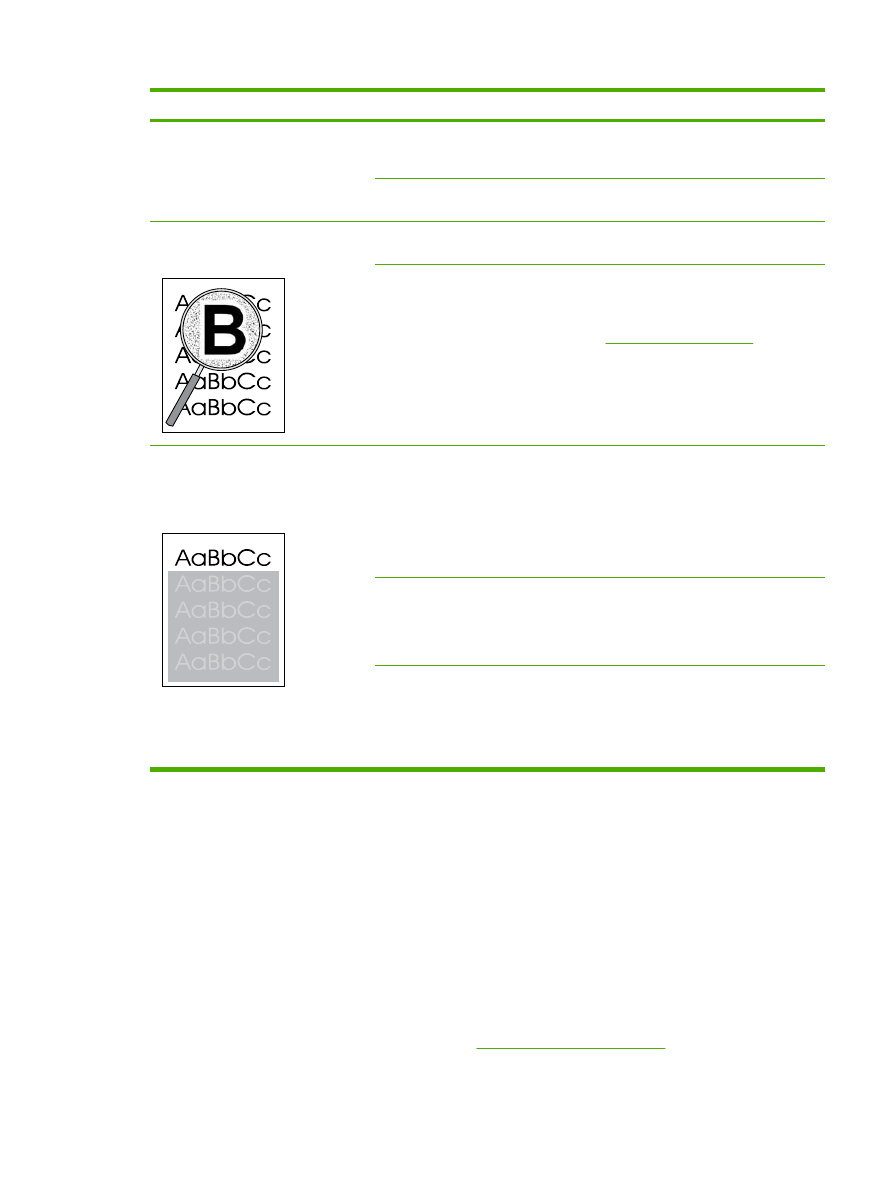
Неполадка
Причина
Решение
Скручивание носителя происходит в
пути прохождения бумаги.
Для использования прямого пути
прохождения бумаги откройте заднюю
выходную дверцу.
Наличие воздуха внутри конвертов
может привести к появлению складок.
Извлеките конверт, распрямите его и
повторите печать.
Вокруг напечатанных символов
появляется тонер.
Возможно, носитель загружен
неправильно.
Переверните стопку бумаги в лотке
вверх другой стороной.
Если вокруг символов рассеяно
большое количество тонера,
возможно, бумага имеет высокое
сопротивление.
Используйте другую, например
высококачественную, бумагу,
предназначенную для лазерных
принтеров. См. раздел
Характеристики носителя
.
Изображение вверху страницы
(сплошным черным цветом)
появляется далее ниже по странице (в
виде серого поля)
Возможно, на печать изображения
влияют параметры программы.
В программе измените тон (темноту)
поля, в котором появляется
повторяющееся изображение.
В используемой программе поверните
всю страницу на 180 градусов, чтобы
сначала напечатать более светлое
изображение.
Возможно, на качество печати влияет
порядок изображений.
Измените последовательность
печати изображений. Например,
расположите более светлое
изображение сверху страницы, а
темное внизу.
Возможно, на качество печати
многофункционального устройства
влияют скачки напряжения.
Если дефект проявляется и при
печати задания, выключите
многофункциональное устройство на
десять минут, а затем снова включите
его для возобновления печати
задания.